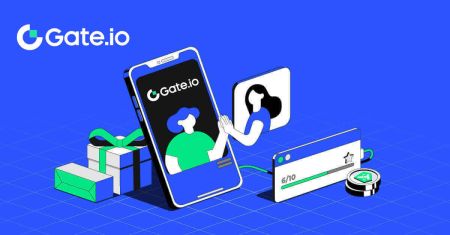Hvernig á að skrá þig inn og leggja inn á Gate.io
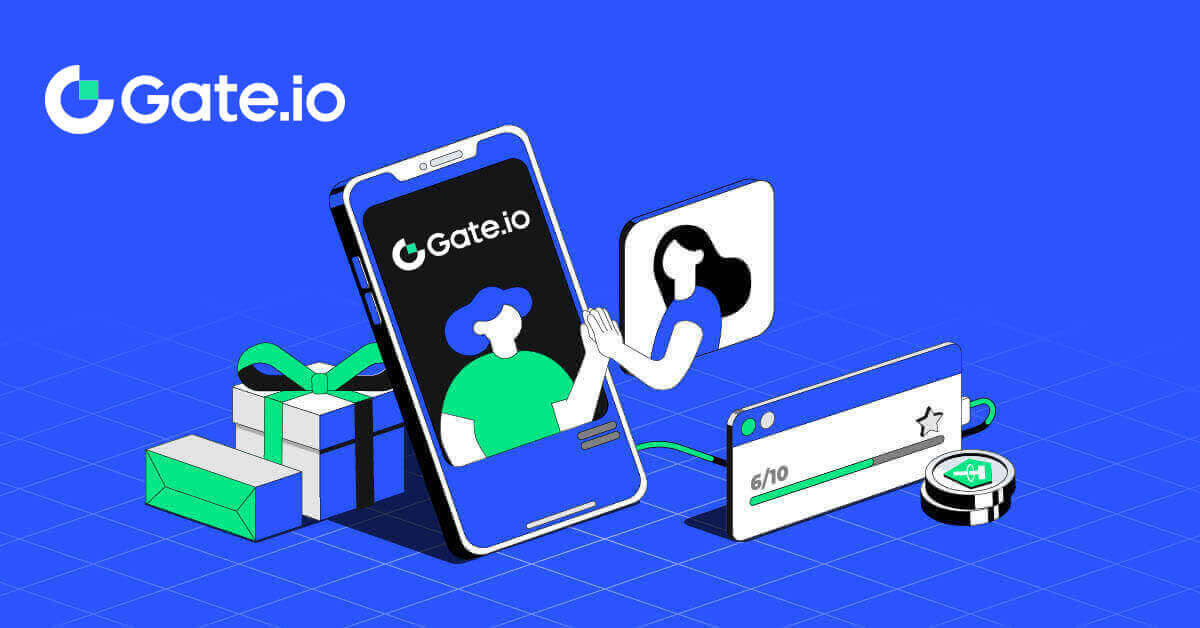
- Tungumál
-
English
-
العربيّة
-
简体中文
-
हिन्दी
-
Indonesia
-
Melayu
-
فارسی
-
اردو
-
বাংলা
-
ไทย
-
Tiếng Việt
-
Русский
-
한국어
-
日本語
-
Español
-
Português
-
Italiano
-
Français
-
Deutsch
-
Türkçe
-
Nederlands
-
Norsk bokmål
-
Svenska
-
Tamil
-
Polski
-
Filipino
-
Română
-
Slovenčina
-
Zulu
-
Slovenščina
-
latviešu valoda
-
Čeština
-
Kinyarwanda
-
Українська
-
Български
-
Dansk
-
Kiswahili
Hvernig á að skrá þig inn á Gate.io
Hvernig á að skrá þig inn á Gate.io reikning með tölvupósti eða símanúmeri
1. Opnaðu Gate.io vefsíðuna og smelltu á [Innskráning]. 2. Á innskráningarsíðunni skaltu slá inn [Netfang] eða [Símanúmer] og lykilorð sem þú tilgreindir við skráningu. Smelltu á [Innskráning] hnappinn.
2. Á innskráningarsíðunni skaltu slá inn [Netfang] eða [Símanúmer] og lykilorð sem þú tilgreindir við skráningu. Smelltu á [Innskráning] hnappinn. 

3. Þú færð 6 stafa staðfestingarkóða í tölvupósti eða síma. Sláðu inn staðfestingarkóðann og smelltu á [Staðfesta].


4. Eftir að hafa slegið inn réttan staðfestingarkóða geturðu notað Gate.io reikninginn þinn til að eiga viðskipti.

Hvernig á að skrá þig inn á Gate.io reikning með Google
1. Opnaðu Gate.io vefsíðuna og smelltu á [Innskráning]. 2. Á innskráningarsíðunni finnurðu ýmsa innskráningarmöguleika. Leitaðu að og veldu [Google] hnappinn.
2. Á innskráningarsíðunni finnurðu ýmsa innskráningarmöguleika. Leitaðu að og veldu [Google] hnappinn.  3. Nýr gluggi eða sprettigluggi birtist, sláðu inn Google reikninginn sem þú vilt skrá þig inn á og smelltu á [Næsta].
3. Nýr gluggi eða sprettigluggi birtist, sláðu inn Google reikninginn sem þú vilt skrá þig inn á og smelltu á [Næsta].  4. Sláðu inn lykilorðið þitt og smelltu á [Næsta].
4. Sláðu inn lykilorðið þitt og smelltu á [Næsta]. 
5. Þú færð 6 stafa staðfestingarkóða í tölvupóstinum þínum. Sláðu inn staðfestingarkóðann og smelltu á [Staðfesta].

6. Eftir að hafa slegið inn réttan staðfestingarkóða geturðu notað Gate.io reikninginn þinn til að eiga viðskipti.

Hvernig á að skrá þig inn á Gate.io reikning með MetaMask
Áður en þú skráir þig inn á Gate.io í gegnum MetaMask verður þú að hafa MetaMask viðbótina uppsetta í vafranum þínum.1. Opnaðu Gate.io vefsíðuna og smelltu á [Innskráning]. 
2. Á innskráningarsíðunni, meðal innskráningarvalkosta, leitaðu að og veldu [MetaMask] hnappinn. 
3. MetaMask [Undirskriftarbeiðni] mun skjóta upp kollinum, smelltu á [Sign] til að halda áfram.  4. Þú færð 6 stafa staðfestingarkóða í skráða MetaMask tölvupóstinum þínum. Sláðu inn staðfestingarkóðann og smelltu á [Staðfesta].
4. Þú færð 6 stafa staðfestingarkóða í skráða MetaMask tölvupóstinum þínum. Sláðu inn staðfestingarkóðann og smelltu á [Staðfesta]. 
5. Eftir að hafa slegið inn réttan staðfestingarkóða geturðu notað Gate.io reikninginn þinn til að eiga viðskipti.
Hvernig á að skrá þig inn á Gate.io reikning með Telegram
1. Opnaðu Gate.io vefsíðuna og smelltu á [Innskráning].  2. Á innskráningarsíðunni finnurðu ýmsa innskráningarmöguleika. Leitaðu að og veldu [Telegram] hnappinn.
2. Á innskráningarsíðunni finnurðu ýmsa innskráningarmöguleika. Leitaðu að og veldu [Telegram] hnappinn. 
3. Skráðu þig inn með Telegram númerinu þínu með því að velja svæði þitt, sláðu inn Telegram símanúmerið þitt og smelltu á [NEXT]. 
4. Staðfestingarskilaboð verða send á Telegram reikninginn þinn, smelltu á [Staðfesta] til að halda áfram. 
5. Þú munt fá 6 stafa staðfestingarkóða í skráða Telegram tölvupóstinum þínum. Sláðu inn staðfestingarkóðann og smelltu á [Staðfesta]. 
6. Eftir að hafa slegið inn réttan staðfestingarkóða geturðu notað Gate.io reikninginn þinn til að eiga viðskipti.
Hvernig á að skrá þig inn í Gate.io appið
1. Þú þarft að setja upp Gate.io forritið til að búa til viðskiptareikning frá Google Play Store eða App Store .
2. Opnaðu Gate.io appið, bankaðu á [Profile] táknið efst til vinstri á heimaskjánum og þú munt finna valkosti eins og [Innskráning] . Bankaðu á þennan valkost til að halda áfram á innskráningarsíðuna.


3. Sláðu inn skráð netfang eða símanúmer og pikkaðu á [Næsta].


4. Sláðu inn örugga lykilorðið þitt og pikkaðu á [Innskráning].


5. Sláðu inn 6 stafa kóðann sem hefur verið sendur á netfangið þitt eða símanúmerið þitt og pikkaðu á [Staðfesta].


6. Eftir árangursríka innskráningu færðu aðgang að Gate.io reikningnum þínum í gegnum appið. Þú munt geta skoðað eignasafnið þitt, verslað með dulritunargjaldmiðla, athugað stöður og fengið aðgang að ýmsum eiginleikum sem pallurinn býður upp á.

Eða þú getur skráð þig inn á Gate.io appið með Telegram.

Ég gleymdi lykilorðinu mínu af Gate.io reikningnum
Þú getur endurstillt aðgangsorðið þitt á Gate vefsíðunni eða appinu. Vinsamlegast athugaðu að af öryggisástæðum verður lokað fyrir úttektir af reikningnum þínum í 24 klukkustundir eftir endurstillingu lykilorðs.1. Opnaðu Gate.io vefsíðuna og smelltu á [Innskráning].

2. Smelltu á [Gleymt lykilorð?] til að halda áfram.

3. Sláðu inn netfang eða símanúmer reikningsins þíns og smelltu á [Næsta].

4. Sláðu inn 6 stafa kóðann sem hefur verið sendur í tölvupóstinn þinn og smelltu á [Staðfesta].

5. Settu upp nýja lykilorðið þitt og sláðu það inn aftur til að staðfesta og smelltu á [Endurstilla].
Eftir það hefur þú breytt lykilorði reikningsins þíns. Vinsamlegast notaðu nýja lykilorðið til að skrá þig inn á reikninginn þinn.

Ef þú ert að nota appið, smelltu á [Gleymt lykilorð?] eins og hér að neðan.
1. Opnaðu Gate.io appið, bankaðu á [Profile] táknið efst til vinstri á heimaskjánum og þú munt finna valkosti eins og [Innskráning] . Bankaðu á þennan valkost til að halda áfram á innskráningarsíðuna.


3. Sláðu inn skráð netfang eða símanúmer og pikkaðu á [Næsta].

4. Pikkaðu á [Gleymt lykilorð?].

5. Sláðu inn netfang eða símanúmer reikningsins þíns og smelltu á [Næsta].

6. Sláðu inn 6 stafa kóðann sem hefur verið sendur í tölvupóstinn þinn og smelltu á [Staðfesta].

7. Settu upp nýja lykilorðið þitt og sláðu það inn aftur til að staðfesta og bankaðu á [Staðfesta til að endurstilla].
Eftir það hefur þú breytt lykilorði reikningsins þíns. Vinsamlegast notaðu nýja lykilorðið til að skrá þig inn á reikninginn þinn.

Algengar spurningar (algengar spurningar)
Hvað er tvíþætt auðkenning?
Tvíþátta auðkenning (2FA) er viðbótaröryggislag fyrir staðfestingu í tölvupósti og lykilorð reikningsins þíns. Með 2FA virkt verður þú að gefa upp 2FA kóðann þegar þú framkvæmir ákveðnar aðgerðir á Gate.io pallinum.
Hvernig virkar TOTP?
Gate.io notar tímabundið einu sinni lykilorð (TOTP) fyrir tveggja þátta auðkenningu, það felur í sér að búa til tímabundinn, einstakan 6 stafa kóða* sem gildir aðeins í 30 sekúndur. Þú þarft að slá inn þennan kóða til að framkvæma aðgerðir sem hafa áhrif á eignir þínar eða persónulegar upplýsingar á pallinum.
*Vinsamlegast hafðu í huga að kóðinn ætti eingöngu að samanstanda af tölum.
Hvernig á að setja upp Google Authenticator
1. Skráðu þig inn á Gate.io vefsíðuna, smelltu á [Profile] táknið og veldu [Öryggisstillingar].  2. Veldu [Google Authenticator] og smelltu á [Kveikja].
2. Veldu [Google Authenticator] og smelltu á [Kveikja]. 
3. Sæktu Google Authenticator appið í símann þinn.
Settu upp Google Authenticator með því að opna appið og skanna QR kóðann hér að neðan.
Hvernig á að bæta Gate.io reikningnum þínum við Google Authenticator appið?
Opnaðu Google auðkenningarforritið þitt, á fyrstu síðu, veldu [Staðfest auðkenni] og pikkaðu á [Skanna QR kóða]. 
4. Smelltu á [Senda] og sláðu inn 6 stafa kóðann sem var sendur í tölvupóstinn þinn og Authenticator kóðann. Smelltu á [Staðfesta] til að ljúka ferlinu.  5. Eftir það hefur þú tengt Google Authenticator við reikninginn þinn.
5. Eftir það hefur þú tengt Google Authenticator við reikninginn þinn.
Hvernig á að leggja inn á Gate.io
Hvernig á að kaupa Crypto með kreditkorti / debetkorti á Gate.io
Kauptu Crypto með kredit-/debetkorti á Gate.io (vefsíða)
1. Skráðu þig inn á Gate.io vefsíðuna þína , smelltu á [Buy Crypto] og veldu [Debet/kreditkort].
2. Veldu Fiat gjaldmiðilinn og fylltu út Fiat upphæðina sem þú vilt nota. Veldu dulritunargjaldmiðilinn sem þú vilt kaupa og þá geturðu valið greiðsluleið sem þú vilt.

3. Lestu fyrirvarann áður en þú heldur áfram, athugaðu upplýsingarnar þínar og merktu í reitinn.
Með því að smella á [Halda áfram] eftir að hafa lesið fyrirvarann verður þér vísað á síðu þriðja aðila til að ljúka greiðslunni.

4. Eftir það geturðu skoðað pöntunina þína með því að smella á [Order History].

Kauptu Crypto með kredit-/debetkorti á Gate.io (app)
1. Opnaðu Gate.io appið þitt og pikkaðu á [Quick Buy].
2. Bankaðu á [Express] og veldu [Debet/kreditkort] og þér verður vísað á P2P viðskiptasvæðið.


3. Veldu valinn Fiat-gjaldmiðil fyrir greiðsluna og sláðu inn upphæðina fyrir kaupin. Veldu dulritunargjaldmiðilinn sem þú vilt fá í Gate.io veskið þitt og veldu greiðslunetið þitt

4. Skoðaðu upplýsingarnar þínar, merktu við hnappinn [Ég hef lesið og samþykki fyrirvarann.] og bankaðu á [Halda áfram] . Þér verður vísað á opinbera vefsíðu þriðja aðila þjónustuveitunnar til að halda áfram með kaupin.

Hvernig á að kaupa Crypto með millifærslu á Gate.io
Kauptu Crypto með millifærslu á Gate.io (vefsíða)
1. Skráðu þig inn á Gate.io vefsíðuna þína , smelltu á [Buy Crypto] og veldu [Bank Transfer].
2. Veldu fiat gjaldmiðilinn og sláðu inn upphæðina sem þú vilt eyða. Veldu dulritunargjaldmiðilinn sem þú vilt fá og veldu síðan greiðslurás byggt á áætluðu einingaverði. Hér, notaðu Banxa sem dæmi, haltu áfram með kaup á USDT með 50 EUR.

3. Lestu fyrirvarann áður en þú heldur áfram, athugaðu upplýsingarnar þínar og merktu í reitinn.
Með því að smella á [Halda áfram] eftir að hafa lesið fyrirvarann verður þér vísað á síðu þriðja aðila til að ljúka greiðslunni.

4. Eftir það geturðu skoðað pöntunina þína með því að smella á [Order History].

Kauptu Crypto með millifærslu á Gate.io (app)
1. Opnaðu Gate.io appið þitt og pikkaðu á [Quick Buy].
2. Bankaðu á [Express] og veldu [Bankmillifærsla] og þér verður vísað á P2P viðskiptasvæðið.


3. Veldu [Kaupa] og veldu valinn Fiat gjaldmiðil fyrir greiðsluna og sláðu inn upphæðina fyrir kaupin. Bankaðu á greiðslunetið sem þú vilt halda áfram.

4. Skoðaðu upplýsingarnar þínar, merktu við hnappinn [Ég hef lesið og samþykki fyrirvarann.] og pikkaðu á [Halda áfram] . Þér verður vísað á opinbera vefsíðu þriðja aðila þjónustuveitunnar til að halda áfram með kaupin.

Hvernig á að kaupa Crypto í gegnum P2P á Gate.io
Kauptu Crypto í gegnum P2P á Gate.io (vefsíða)
1. Skráðu þig inn á Gate.io vefsíðuna þína , smelltu á [Buy Crypto] og veldu [P2P Trading].
2. Á viðskiptasíðunni, veldu söluaðilann sem þú vilt eiga viðskipti við og smelltu á [Kaupa USDT].

3. Tilgreindu upphæð Fiat-gjaldmiðilsins sem þú ert tilbúinn að greiða í dálknum [Ég mun borga] . Að öðrum kosti hefurðu möguleika á að slá inn magnið af USDT sem þú ætlar að fá í dálkinn [Ég mun fá] . Samsvarandi greiðsluupphæð í Fiat gjaldmiðli verður reiknuð sjálfkrafa, eða öfugt, byggt á inntakinu þínu.
Eftir að hafa fylgt ofangreindum skrefum, smelltu á [Kaupa USDT] og í kjölfarið verður þér vísað á pöntunarsíðuna.

4. Smelltu á [Kaupa núna] til að halda áfram ferlinu.

5. Þér verður vísað á pöntunarsíðuna í bið, smelltu á pöntunarnúmerið þitt til að halda áfram greiðslunni.

6. Þegar þú kemur á greiðslusíðuna færðu 20 mínútna frest til að millifæra fjármunina á bankareikning P2P söluaðilans. Forgangsraðaðu að skoða pöntunarupplýsingarnar til að staðfesta að kaupin séu í samræmi við viðskiptakröfur þínar.
- Skoðaðu greiðslumátann sem sýndur er á pöntunarsíðunni og haltu áfram að ganga frá millifærslunni á bankareikning P2P söluaðilans.
- Nýttu þér Live Chat boxið fyrir rauntíma samskipti við P2P kaupmenn, tryggðu hnökralaus samskipti.
- Eftir að hafa lokið millifærslunni skaltu vinsamlega haka við reitinn merktan [Ég hef greitt].

7. Þegar pöntun er lokið er hana að finna undir [Fiat Order] - [Completed Orders].

Kauptu Crypto í gegnum P2P á Gate.io (App)
1. Opnaðu Gate.io appið þitt og pikkaðu á [Quick Buy].

2. Bankaðu á [Express] og veldu [P2P] og þér verður vísað á P2P viðskiptasvæðið.
 3. Á viðskiptasíðunni, veldu söluaðilann sem þú vilt eiga viðskipti við og smelltu á [Kaupa].
3. Á viðskiptasíðunni, veldu söluaðilann sem þú vilt eiga viðskipti við og smelltu á [Kaupa].
4. Sláðu inn upphæðina sem þú vilt kaupa, skoðaðu greiðslumátann og bankaðu á [Kaupa USDT] til að halda áfram. 
5. Vinsamlega skoðaðu pöntunarupplýsingarnar þínar og bankaðu á [Borgaðu núna] til að halda viðskiptunum áfram. 
6. Eftir að hafa lokið greiðslunni skaltu smella á [Ég hef borgað] til að taka eftir seljandanum og bíða eftir að hann losi myntina.
Athugið: Þú hefur 20 mínútur til að klára viðskiptin, nýttu þér Live Chat boxið fyrir rauntíma samskipti við P2P kaupmenn, tryggðu óaðfinnanleg samskipti
Hvernig á að leggja inn Crypto á Gate.io
Leggðu inn dulritun með Onchain Innborgun á Gate.io (vefsíða)
1. Skráðu þig inn á Gate.io vefsíðuna þína , smelltu á [Wallet] og veldu [Spot Account].
2. Smelltu á [Innborgun] til að halda áfram.

3. Veldu [Onchain Deposit] með því að smella á [Deposit].

4. Veldu dulritunargjaldmiðilinn sem þú vilt leggja inn og veldu netið þitt. Hér erum við að nota USDT sem dæmi.

5. Smelltu á afritahnappinn eða skannaðu QR kóðann til að fá innborgunar heimilisfangið. Límdu þetta heimilisfang í reitinn fyrir afturköllun heimilisfangs á úttektarvettvanginum. Fylgdu meðfylgjandi leiðbeiningum á afturköllunarvettvanginum til að hefja beiðni um afturköllun.

6. Þegar það hefur verið staðfest verður innborgunin bætt við spotreikninginn þinn.
Þú getur fundið nýlegar innborganir neðst á innborgunarsíðunni, eða skoðað allar fyrri innborganir undir [Nýleg innborgun].

Leggðu inn Crypto með Onchain Deposit á Gate.io (App)
1. Opnaðu og skráðu þig inn á Gate.io appið þitt, á fyrstu síðu, bankaðu á [Innborgun].
2. Pikkaðu á [Onchain Deposit] til að halda áfram.

3. Þegar þú hefur beint á næstu síðu skaltu velja dulmálið sem þú vilt leggja inn. Þú getur gert það með því að smella á dulritunarleit.

4. Á Innborgunarsíðunni skaltu velja netið.

5. Smelltu á afritahnappinn eða skannaðu QR kóðann til að fá innborgunar heimilisfangið. Límdu þetta heimilisfang í reitinn fyrir afturköllun heimilisfangs á úttektarvettvanginum. Fylgdu meðfylgjandi leiðbeiningum á afturköllunarvettvanginum til að hefja beiðni um afturköllun.

Leggðu inn dulritun með GateCode Innborgun á Gate.io (vefsíða)
1. Skráðu þig inn á Gate.io vefsíðuna þína , smelltu á [Wallet] og veldu [Spot Account].
2. Smelltu á [Innborgun] til að halda áfram.

3. Veldu [GateCode Deposit] með því að smella á [Deposit]

3. Sláðu inn GateCode sem þú vilt leggja inn og smelltu á [Confirm].

4. Eftir það muntu sjá upplýsingar um innborgun eins og sýnt er hér að neðan. Þú getur valið að fara aftur á fyrri síðu eða leggja inn aftur.

Leggðu inn dulritun með GateCode Innborgun á Gate.io (app)
1. Opnaðu og skráðu þig inn á Gate.io appið þitt, á fyrstu síðu, bankaðu á [Innborgun].
2. Pikkaðu á [GateCode Deposit] til að halda áfram.

3. Á síðunni "GateCode Deposit" geturðu valið að skanna vistaða QR kóða mynd eða límt afritaða GateCode hingað til að leggja inn. Athugaðu upplýsingarnar áður en þú smellir á [Staðfesta].

4. Þá muntu sjá upplýsingar um innborgun eins og sýnt er hér að neðan. Þú getur valið að fara aftur á fyrri síðu eða leggja inn aftur.

Algengar spurningar (algengar spurningar)
Hvað er merki eða meme, og hvers vegna þarf ég að slá það inn þegar ég sendi inn dulmál?
Merki eða minnisblað er einstakt auðkenni sem er úthlutað hverjum reikningi til að auðkenna innborgun og leggja inn á viðeigandi reikning. Þegar þú leggur tiltekið dulmál, eins og BNB, XEM, XLM, XRP, KAVA, ATOM, BAND, EOS, o.s.frv., þarftu að slá inn viðkomandi merki eða minnisblað til að það geti verið skráð.Hvernig á að athuga viðskiptasöguna mína?
1. Skráðu þig inn á Gate.io reikninginn þinn, smelltu á [Wallet] og veldu [Transaction History] .
2. Þú getur athugað stöðu innborgunar eða úttektar hér.

Ástæður fyrir ólánum innlánum
1. Ófullnægjandi fjöldi blokkunarstaðfestinga fyrir eðlilega innborgun
Undir venjulegum kringumstæðum krefst hver dulritunarnúmer ákveðins fjölda blokkunarstaðfestinga áður en hægt er að leggja inn á Gate.io reikninginn þinn. Til að athuga nauðsynlegan fjölda blokkunarstaðfestinga, vinsamlegast farðu á innborgunarsíðu samsvarandi dulmáls.
Gakktu úr skugga um að dulritunargjaldmiðillinn sem þú ætlar að leggja inn á Gate.io vettvang passi við studdu dulritunargjaldmiðlana. Staðfestu fullt nafn dulmálsins eða samningsfang þess til að koma í veg fyrir misræmi. Ef ósamræmi kemur í ljós gæti innborgunin ekki verið lögð inn á reikninginn þinn. Í slíkum tilfellum skaltu leggja fram umsókn um ranga innborgun til að fá aðstoð frá tækniteymi við afgreiðslu skila.
3. Innborgun með óstuddri snjallsamningsaðferð
Sem stendur er ekki hægt að leggja suma dulritunargjaldmiðla inn á Gate.io vettvanginn með því að nota snjallsamningsaðferðina. Innborganir sem gerðar eru með snjöllum samningum endurspeglast ekki á Gate.io reikningnum þínum. Þar sem ákveðnar snjallar samningaflutningar krefjast handvirkrar vinnslu, vinsamlegast hafðu samband við þjónustuver á netinu til að leggja fram beiðni þína um aðstoð.
4. Innborgun á rangt dulritunarnetfang eða valið rangt innborgunarnet
Gakktu úr skugga um að þú hafir slegið inn heimilisfangið nákvæmlega inn og valið rétt innborgunarnet áður en þú byrjar innborgunina. Ef það er ekki gert getur það leitt til þess að eignirnar verði ekki færðar til greiðslu.
- Tungumál
-
ქართული
-
Қазақша
-
Suomen kieli
-
עברית
-
Afrikaans
-
Հայերեն
-
آذربايجان
-
Lëtzebuergesch
-
Gaeilge
-
Maori
-
Беларуская
-
አማርኛ
-
Туркмен
-
Ўзбек
-
Soomaaliga
-
Malagasy
-
Монгол
-
Кыргызча
-
ភាសាខ្មែរ
-
ລາວ
-
Hrvatski
-
Lietuvių
-
සිංහල
-
Српски
-
Cebuano
-
Shqip
-
中文(台灣)
-
Magyar
-
Sesotho
-
eesti keel
-
Malti
-
Македонски
-
Català
-
забо́ни тоҷикӣ́
-
नेपाली
-
ဗမာစကာ
-
Shona
-
Nyanja (Chichewa)
-
Samoan
-
Bosanski
-
Kreyòl